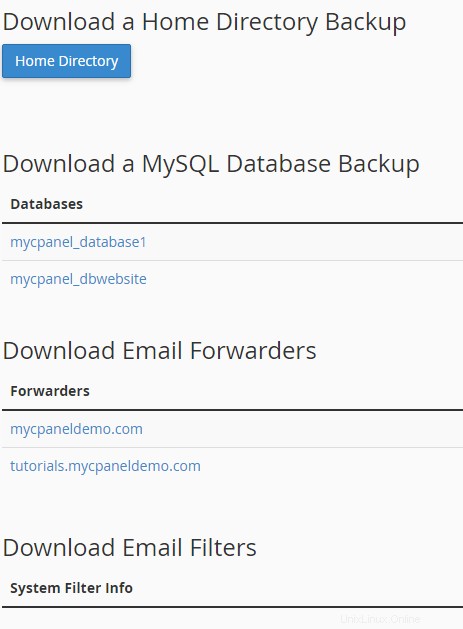Scarica (sul tuo computer) una copia zippata dell'intero sito (la tua home directory, database, configurazione di inoltri e-mail, configurazione dei filtri e-mail) o una delle parti del tuo sito menzionate in precedenza.
Dopo aver effettuato l'accesso al tuo cPanel, fai clic sull'icona Backup per elaborarlo. Ti porterà alla pagina di backup.
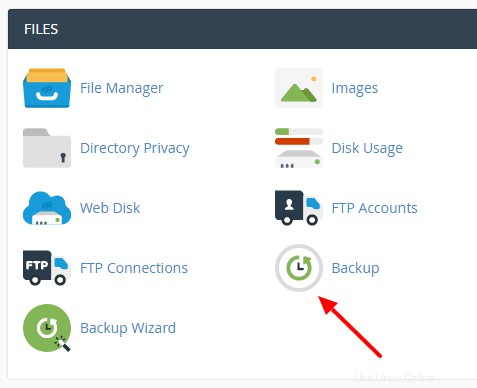
Nella pagina di backup mostrata di seguito, avrai molte opzioni per eseguire il backup del tuo sito, puoi creare un backup completo che includa tutti i database e i file oppure puoi eseguire backup solo con i database per i tuoi siti web.
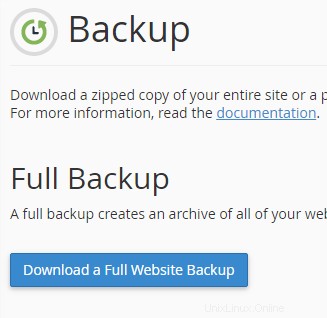
Seleziona la directory home se desideri eseguire il backup di tutti i file da questa cartella, inserisci le tue e-mail in Indirizzo e-mail in modo che una volta completato il backup, ti noterà un'e-mail sul processo di backup dei dati nella tua e-mail.
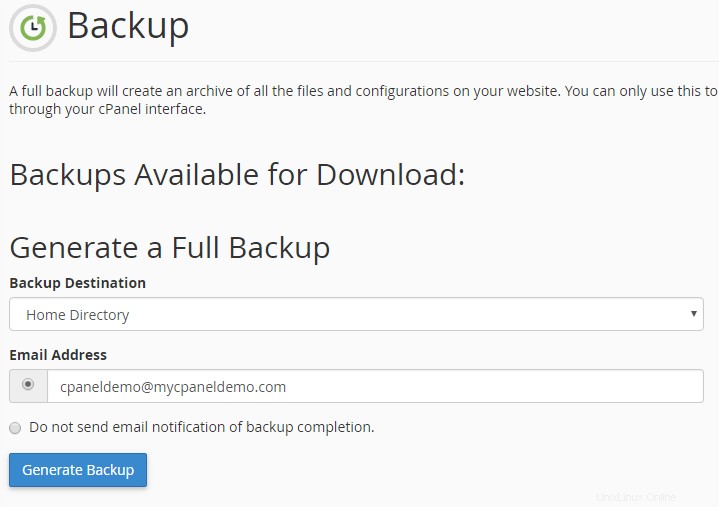
Fai clic su genera backup per terminare.
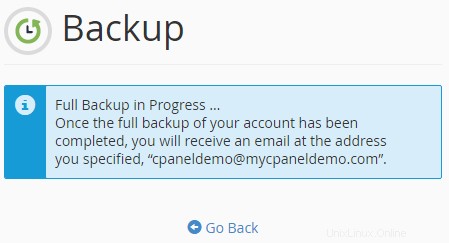
Successivamente, riceverai un'email al completamento del backup completo del tuo account.
In altre parole, puoi eseguire il backup di qualsiasi database se lo desideri. In questa pagina, mostrerà tutti i database esistenti di cui disponi e facendo semplicemente clic su qualsiasi database che desideri scaricare sul tuo PC.